diskgenius恢复格式化文件
发布时间:2017-03-31 16:32:47作者:知识屋
很多用户在操作电脑过程中,会遇到不小心将重要文件的分区给格式化了,那么该怎么恢复格式化文件呢?接下来就给大家介绍diskgenius分区工具恢复格式化文件的操作步骤。
1、将制作好的u盘启动盘插入电脑接口,开机按快捷键进入主菜单界面,选择“【02】U深度WIN8 PE标准版(新机器)”,如下图所示:

2、登入到pe系统后,在桌面上点开“DiskGenius分区工具”, 如下图所示:
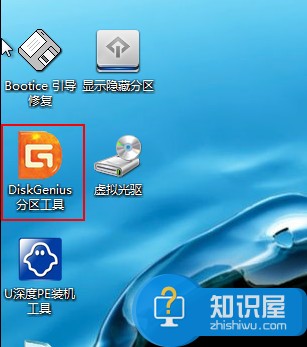
3、右键点击需要恢复文件的硬盘分区,选择“已删除或格式化后的文件恢复”选项,如下图所示:
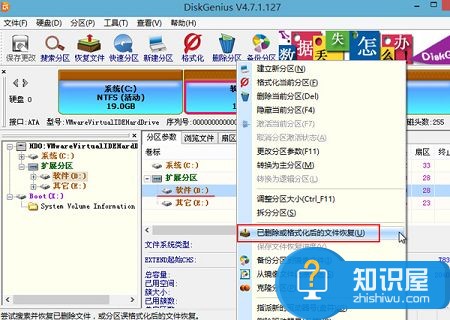
4、在弹出的恢复文件窗口中,选择“完整恢复”,然后点击“开始”按钮。如下图所示:

5、工具开始搜索文件,请耐心等待至弹出“文件扫描完成”提示窗口,并按“确定”继续,如下图所示:
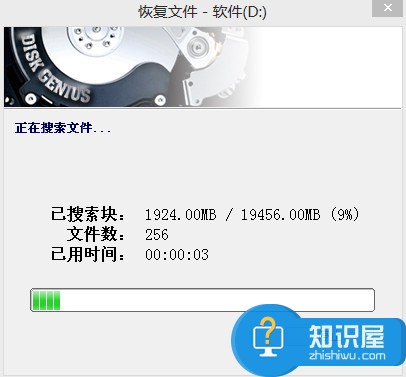
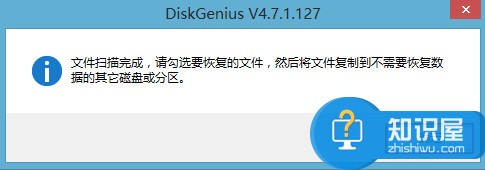
6、找到需要被恢复的文件,点击右键选择复制的路径(这里以“复制到‘桌面’为例”),如下图所示:
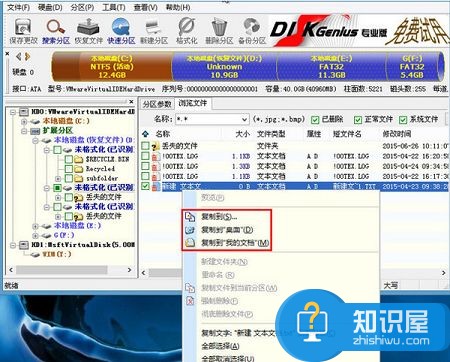
7、当文件复制完成后我们点击“完成”按钮,此时来到刚选择的文件保存路径就可以查看到我们所恢复的文件,如下图所示:
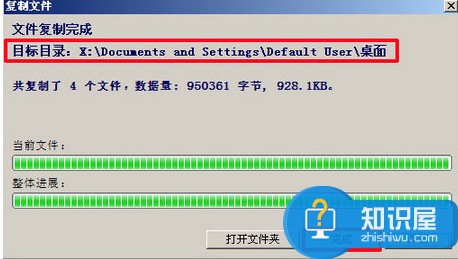
以上便是diskgenius分区工具恢复格式化文件的方法,大家平时要注意及时备份重要文件,预防误操作导致数据文件丢失。
相关知识
软件推荐
更多 >-
2
win7桌面的库文件夹怎么删除掉?
-
3
win7局域网无法ping通本机的解决方法
-
4
如何对Win7系统的默认字体清晰度进行调节?
-
5
下载的字体怎么安装到电脑上,电脑字体安装方法[此教程适用于多种
-
6
Win7比XP系统好用 用好WIN7必须记住的70个技巧
-
7
Windows安装更新过程中能不能停止安装更新?
-
8
图解Windows XP文件夹无权限拒绝访问
-
9
比较常见的BIOS设置方法实现U盘成功装系统
-
10
怎么看系统是不是正版? 查看Win7是不是正版方法


















































